5 comandos esenciales para administradores de Mac en la línea de comandos
La terminal. El lugar donde todo comenzó para la computación y donde muchos administradores se sienten cómodos. Sin GUI ni mouse incómodo, la línea de comandos moderna es donde se realiza la mayor parte del trabajo pesado.

Con apenas unos pocos golpes de teclado, los administradores del sistema pueden controlar nodos y manejar usuarios finales con la punta de los dedos. ¡Instalar software, crear/modificar cuentas y configurar ajustes, o todo al mismo tiempo!
Permíteme que este artículo sirva como complemento de "5 comandos que los administradores de Mac deberían conocer", al incluir otro conjunto de cinco comandos para agregar a tu arsenal de comandos comúnmente utilizados por profesionales de IT.
1. Reparar permisos de disco en un volumen
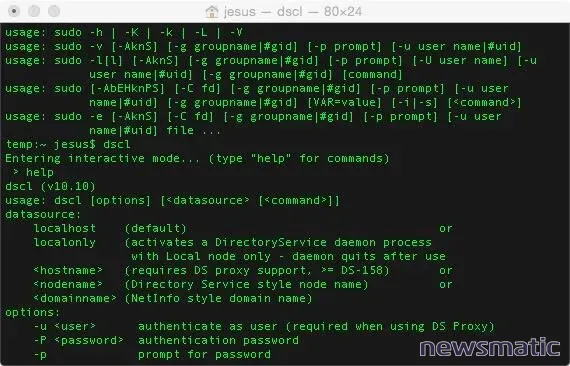
Nombre: diskutil
Argumento: repairPermissions
Ejemplo: diskutil repairPermissions /
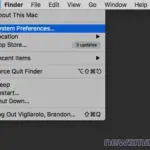 Cómo habilitar las actualizaciones automáticas en tu Mac
Cómo habilitar las actualizaciones automáticas en tu MacDescripción: Ejecuta un análisis para reparar los permisos en un volumen del computador. Los permisos de disco a veces pueden ser la causa de comportamientos extraños en OS X. Ejecutar regularmente estas verificaciones de permisos para reparar errores acumulados con el tiempo es una excelente manera de asegurarse de que el sistema operativo funciona correctamente en el disco.
2. Configurar manualmente los ajustes de red
Nombre: networksetup
Argumento: -setmanual "<servicio de red>" ip subnet router
Ejemplo: networksetup -setmanual "Wi-Fi" 192.168.1.101 255.255.255.0 192.168.1.1
Descripción: Configura manualmente un servicio de red, como Ethernet por ejemplo, con direcciones asignadas estáticamente para permitir la conectividad a la red/internet y garantizar la seguridad.
3. Crear una nueva cuenta de usuario
Nombre: dscl
 Cómo habilitar la función de aumento de conversación en tus AirPods
Cómo habilitar la función de aumento de conversación en tus AirPodsArgumento: create
Ejemplo: dscl . create /Users/<nombre de usuario>
dscl . create /Users/<nombre de usuario> UserShell /bin/bash
dscl . create /Users/<nombre de usuario> RealName "<nombre de usuario>"
dscl . create /Users/<nombre de usuario> UniqueID <ID único>
dscl . create /Users/<nombre de usuario> PrimaryGroupID <ID de grupo>
dscl . create /Users/<nombre de usuario> NFSHomeDirectory /Local/Users/<nombre de usuario>
Descripción: El comando dscl es una utilidad de línea de comandos de Directory Service, y juega un papel en la creación y modificación de nuevas cuentas de usuario. Si bien se podría argumentar que es mucho más simple crear una nueva cuenta utilizando la GUI, nunca se sabe bajo qué circunstancias podrías necesitar crear una cuenta a través de la Terminal.
Los comandos, cuando se ejecutan en sucesión, crearán la nueva cuenta. Luego, se modificará el shell y el nombre real de la cuenta del usuario, y luego se asignará el ID único y el ID de grupo para determinar la membresía. Finalmente, se establecerá una ruta hacia el directorio de inicio de la cuenta de usuario.
4. Restablecer contraseñas de cuenta de usuario
Nombre: dscl
Argumento: passwd
 La supremacía de iA Writer sobre TextEdit de macOS en cinco formas
La supremacía de iA Writer sobre TextEdit de macOS en cinco formasEjemplo: dscl . passwd /Users/<nombre de usuario> <contraseña>
Descripción: Restablece la contraseña de un usuario final, ya sea de forma local o remota. Sin embargo, al ejecutar este comando, se requerirá la contraseña original para procesar el comando y sobrescribir la contraseña anterior.
5. Agregar una cuenta de usuario a la membresía de un grupo
Nombre: dseditgroup
Argumento: -o -a -t
Ejemplo: dseditgroup -o edit . -a <nombre de usuario> -t user admin
Descripción: Edita la membresía de un grupo para agregar una cuenta de usuario al grupo especificado. Al agregar usuarios al grupo "admin", será necesario reiniciar el sistema para reemplazar los ajustes actuales por los nuevos privilegios de nivel de administrador.
 El enfoque de Apple para la realidad aumentada y virtual: calidad sobre velocidad
El enfoque de Apple para la realidad aumentada y virtual: calidad sobre velocidadLos comandos mencionados anteriormente no son de ninguna manera exhaustivos, pero ese no es el objetivo de este artículo. Más bien, mi esperanza es que al incluir estos comandos útiles, te sientas inspirado para buscar recursos adicionales, como el índice informativo de Apple con las Páginas de Manual, para adoptar comandos adicionales útiles que se ajusten mejor a tu estilo de gestión y necesidades de IT en tu organización.
En Newsmatic nos especializamos en tecnología de vanguardia, contamos con los artículos mas novedosos sobre Apple, allí encontraras muchos artículos similares a 5 comandos esenciales para administradores de Mac en la línea de comandos , tenemos lo ultimo en tecnología 2023.

Artículos Relacionados